Excel中字体随表格大小自动调整
在excel表格中录入大量数据时,有时候会根据输入条绒调整列宽或者行高,如果excel中字体不能随表格大小自动调整大小,那么部分表格中的文字就会显示不全(表格变小时),一个个手动调整将大大降低工作效率。今天,小编就教大家一个excel中字体随表格大小自动调整的方法。
第一步:用office办公软件打卡目标excel表格,然后鼠标选中需要设置的表格;
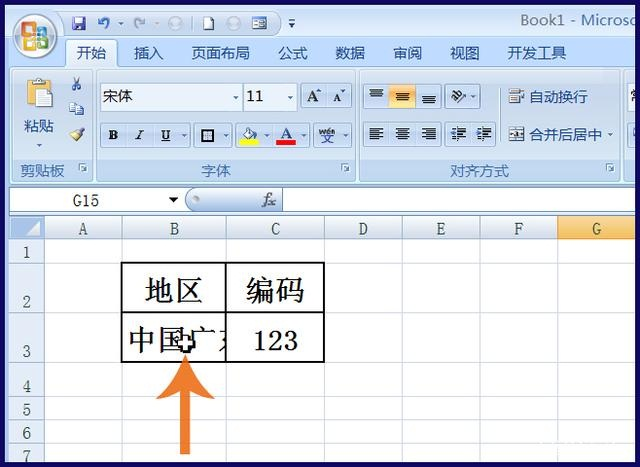 |
第二步:点击鼠标右键,弹出右键菜单后,选择『设置单元格格式(E)…』功能;
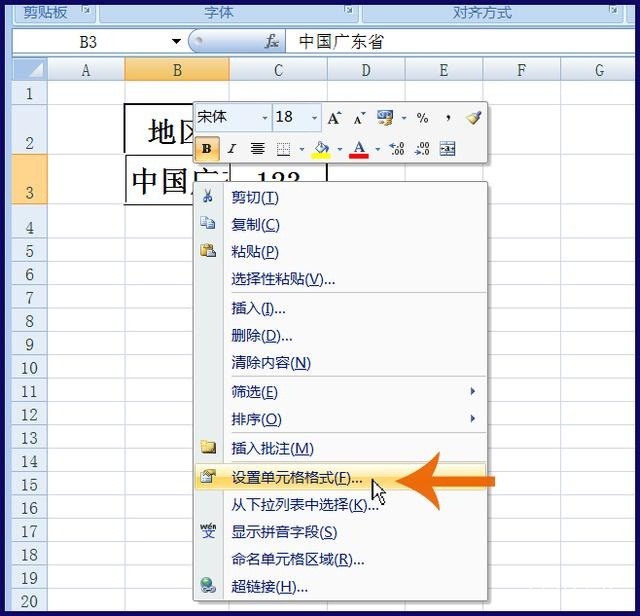 |
第三步:弹出『设置单元格格式』对话框后,再选择『对齐』选项卡,在『文本控制』栏下,勾选『缩小字体填充(K)』,然后点击『确定』;
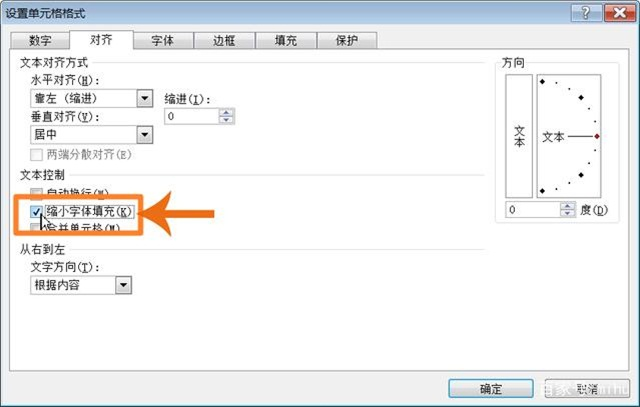 |
第四步:完成excel中字体随表格大小自动调整设置。
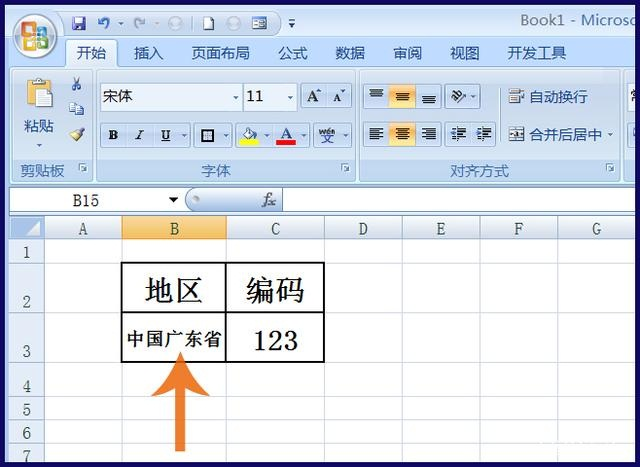 |
(本文完)
| 上一篇:Excel宏是什么意思? | Excel表格快速增加空行的方法:下一篇 |